2019 CITROEN C3 AIRCROSS phone
[x] Cancel search: phonePage 224 of 308

10
Hvis der er tilsluttet en telefon til systemet,
kan disse talekommandoer benyttes på
alle skærmbillederne, når du trykker på
knappen "Telefon" på rattet, så længe der
ikke er et igangværende telefonopkald.
Hvis der ikke er tilsluttet en telefon via
Bluetooth, høres denne talebesked:
"Please first connect a telephone"
(Tilslut først en telefon), hvorefter
talekommandoer afsluttes.Talekommandoer
Hjælp-meddelelser
Send text to <...> For at lytte til dine beskeder kan du sige "hør
den seneste besked". Hvis du vil sende en
sms, er der en række hurtige beskeder, du
kan bruge. Du skal blot sige navnet på den
hurtige besked og sige f.eks. "send hurtig
besked til Bo Carstensen, jeg er forsinket". Se
telefonmenuen for navnene på de beskeder,
der kan anvendes.
Sig "ring til" eller "send hurtig besked til", og
vælg derefter en linje på listen. For at navigere
på listen på skærmen kan du sige "gå til start",
"gå til slut", "næste side" eller "forrige side".
For at fortryde det valgte skal du sige "fortryd".
Hvis du vil annullere den aktuelle funktion og
starte forfra, skal du sige "annuller".
Listen to most recent message
*
Systemet sender kun de forindspillede
"hurtige beskeder".
Talekommandoer til "Sms"
* Denne funktion er kun tilgængelig, hvis telefonen, der er tilsluttet systemet,
understøtter download af kontakter og en
liste med de seneste opkald, og hvis der er
downloadet.
CITROËN Connect Nav
Page 227 of 308
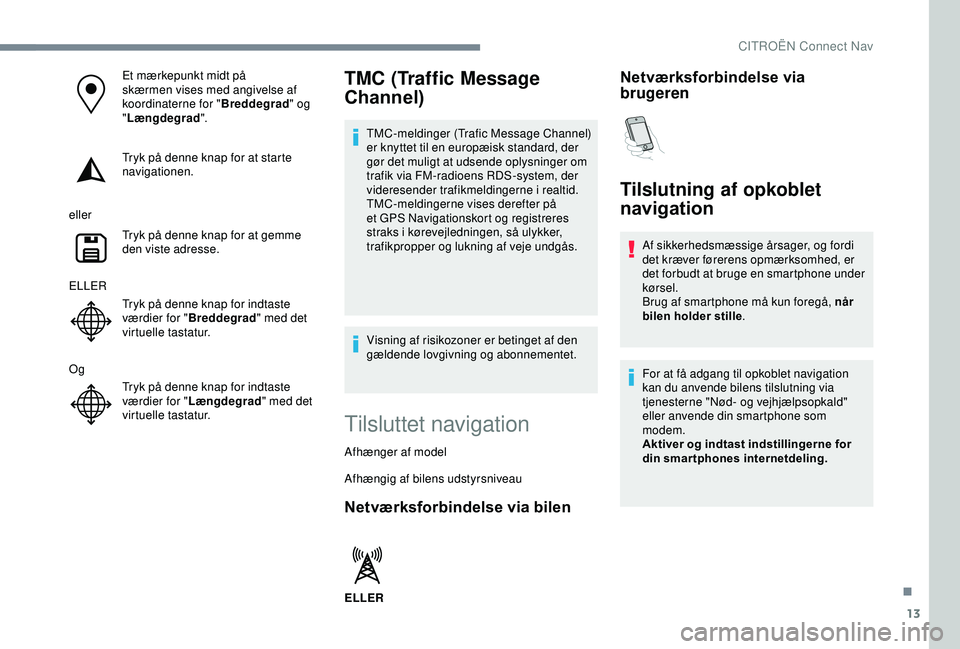
13
Et mærkepunkt midt på
skærmen vises med angivelse af
koordinaterne for "Breddegrad" og
" Længdegrad ".
Tryk på denne knap for at starte
navigationen.
eller Tryk på denne knap for at gemme
den viste adresse.
ELLER Tryk på denne knap for indtaste
værdier for " Breddegrad " med det
virtuelle tastatur.
Og Tryk på denne knap for indtaste
værdier for " Længdegrad " med det
virtuelle tastatur.TMC (Traffic Message
Channel)
TMC-meldinger (Trafic Message Channel)
er knyttet til en europæisk standard, der
gør det muligt at udsende oplysninger om
trafik via FM-radioens RDS-system, der
videresender trafikmeldingerne i realtid.
TMC-meldingerne vises derefter på
et GPS Navigationskort og registreres
straks i kørevejledningen, så ulykker,
trafikpropper og lukning af veje undgås.
Visning af risikozoner er betinget af den
gældende lovgivning og abonnementet.
Tilsluttet navigation
Afhænger af model
Afhængig af bilens udstyrsniveau
Netværksforbindelse via bilen
ELLER
Netværksforbindelse via
brugeren
Tilslutning af opkoblet
navigation
Af sikkerhedsmæssige årsager, og fordi
det kræver førerens opmærksomhed, er
det forbudt at bruge en smartphone under
kørsel.
Brug af smartphone må kun foregå, når
bilen holder stille .
For at få adgang til opkoblet navigation
kan du anvende bilens tilslutning via
tjenesterne "Nød- og vejhjælpsopkald"
eller anvende din smartphone som
modem.
Aktiver og indtast indstillingerne for
din smartphones internetdeling.
.
CITROËN Connect Nav
Page 228 of 308
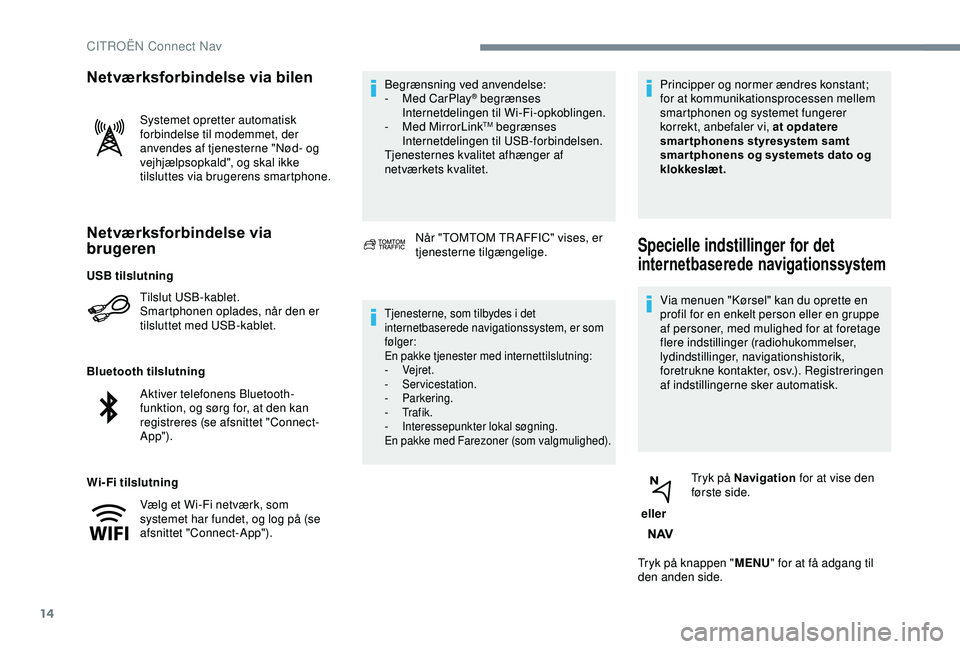
14
Netværksforbindelse via
brugeren
Tilslut USB-kablet.
Smartphonen oplades, når den er
tilsluttet med USB-kablet.
Bluetooth tilslutning
Wi-Fi tilslutning Begrænsning ved anvendelse:
-
M
ed CarPlay
® begrænses
Internetdelingen til Wi-Fi-opkoblingen.
-
M
ed MirrorLink
TM begrænses
Internetdelingen til USB-forbindelsen.
Tjenesternes kvalitet afhænger af
netværkets kvalitet.
Netværksforbindelse via bilen
Systemet opretter automatisk
forbindelse til modemmet, der
anvendes af tjenesterne "Nød- og
vejhjælpsopkald", og skal ikke
tilsluttes via brugerens smartphone.
Når "TOMTOM TR AFFIC" vises, er
tjenesterne tilgængelige.
Tjenesterne, som tilbydes i det
internetbaserede navigationssystem, er som
følger:
En pakke tjenester med internettilslutning:
-
Vejret.
-
Servicestation.
-
Parkering.
-
Tr a f i k .
-
I
nteressepunkter lokal søgning.
En pakke med Farezoner (som valgmulighed).
Principper og normer ændres konstant;
for at kommunikationsprocessen mellem
smartphonen og systemet fungerer
korrekt, anbefaler vi, at opdatere
smar tphonens styresystem samt
smar tphonens og systemets dato og
klokkeslæt.
Specielle indstillinger for det
internetbaserede navigationssystem
Via menuen "Kørsel" kan du oprette en
profil for en enkelt person eller en gruppe
af personer, med mulighed for at foretage
flere indstillinger (radiohukommelser,
lydindstillinger, navigationshistorik,
foretrukne kontakter, osv.). Registreringen
af indstillingerne sker automatisk.
eller Tryk på Navigation
for at vise den
første side.
Tryk på knappen " MENU" for at få adgang til
den anden side.
USB tilslutning
Aktiver telefonens Bluetooth-
funktion, og sørg for, at den kan
registreres (se afsnittet "Connect-
App").
Vælg et Wi-Fi netværk, som
systemet har fundet, og log på (se
afsnittet "Connect-App").
CITROËN Connect Nav
Page 230 of 308
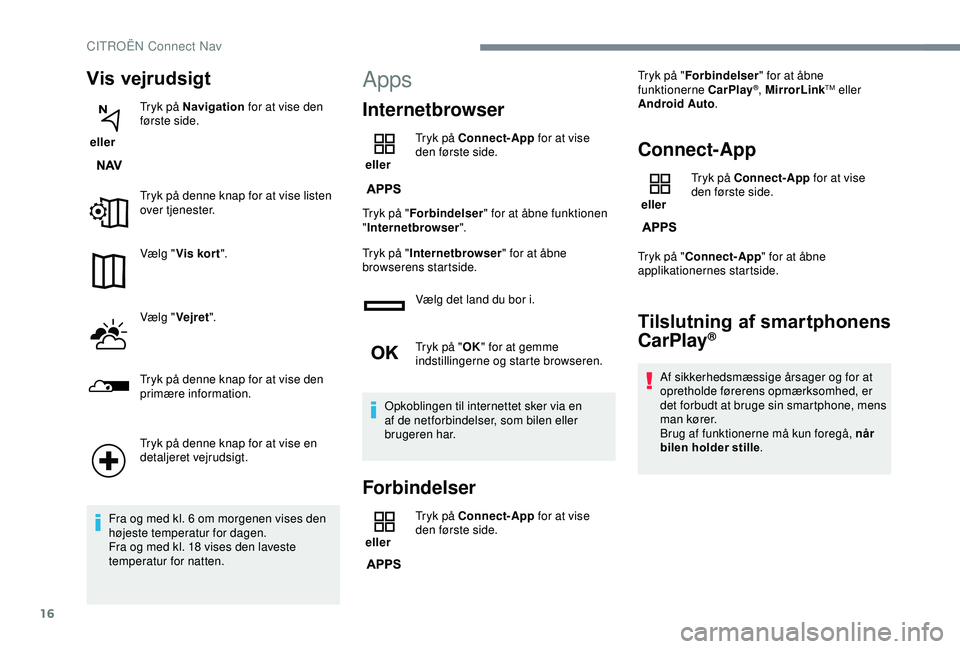
16
Vis vejrudsigt
eller Tryk på Navigation
for at vise den
første side.
Tryk på denne knap for at vise listen
over tjenester.
Vælg " Vis kort ".
Vælg " Vejret".
Tryk på denne knap for at vise den
primære information.
Tryk på denne knap for at vise en
detaljeret vejrudsigt.
Fra og med kl. 6 om morgenen vises den
højeste temperatur for dagen.
Fra og med kl. 18 vises den laveste
temperatur for natten.
Apps
Internetbrowser
eller Tryk på Connect-App
for at vise
den første side.
Tryk på " Forbindelser " for at åbne funktionen
" Internetbrowser ".
Tryk på " Internetbrowser " for at åbne
browserens startside.
Vælg det land du bor i.
Tryk på "OK" for at gemme
indstillingerne og starte browseren.
Opkoblingen til internettet sker via en
af de netforbindelser, som bilen eller
brugeren har.
Forbindelser
eller Tryk på Connect-App
for at vise
den første side. Tryk på "
Forbindelser " for at åbne
funktionerne CarPlay
®, MirrorLinkTM eller
Android Auto .
Connect-App
eller Tryk på Connect-App
for at vise
den første side.
Tryk på " Connect-App " for at åbne
applikationernes startside.
Tilslutning af smartphonens
CarPlay®
Af sikkerhedsmæssige årsager og for at
opretholde førerens opmærksomhed, er
det forbudt at bruge sin smartphone, mens
man kører.
Brug af funktionerne må kun foregå, når
bilen holder stille .
CITROËN Connect Nav
Page 231 of 308
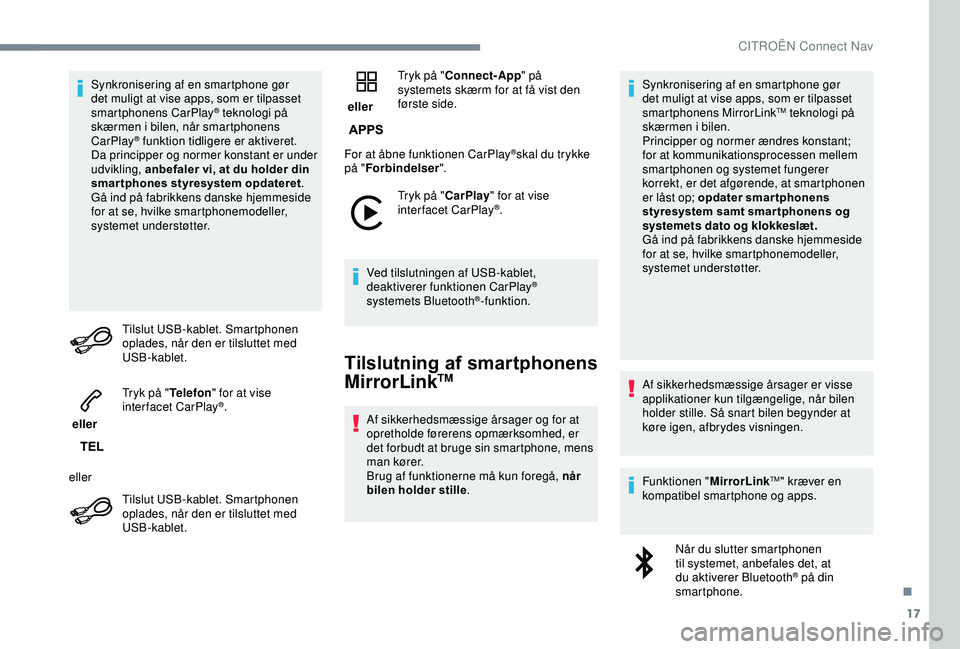
17
Synkronisering af en smartphone gør
det muligt at vise apps, som er tilpasset
smartphonens CarPlay
® teknologi på
skærmen i bilen, når smartphonens
CarPlay
® funktion tidligere er aktiveret.
Da principper og normer konstant er under
udvikling, anbefaler vi, at du holder din
smartphones styresystem opdateret.
Gå ind på fabrikkens danske hjemmeside
for at se, hvilke smartphonemodeller,
systemet understøtter.
Tilslut USB-kablet. Smartphonen
oplades, når den er tilsluttet med
USB-kablet.
eller Tryk på "
Telefon" for at vise
interfacet CarPlay
®.
eller Tilslut USB-kablet. Smartphonen
oplades, når den er tilsluttet med
USB-kablet. eller
Tryk på "
Connect-App " på
systemets skærm for at få vist den
første side.
For at åbne funktionen CarPlay
®skal du trykke
på " Forbindelser ".
Tryk på " CarPlay" for at vise
interfacet CarPlay
®.
Ved tilslutningen af USB-kablet,
deaktiverer funktionen CarPlay
®
systemets Bluetooth®-funktion.
Tilslutning af smartphonens
MirrorLinkTM
Af sikkerhedsmæssige årsager og for at
opretholde førerens opmærksomhed, er
det forbudt at bruge sin smartphone, mens
man kører.
Brug af funktionerne må kun foregå, når
bilen holder stille . Synkronisering af en smartphone gør
det muligt at vise apps, som er tilpasset
smartphonens MirrorLink
TM teknologi på
skærmen i bilen.
Principper og normer ændres konstant;
for at kommunikationsprocessen mellem
smartphonen og systemet fungerer
korrekt, er det afgørende, at smartphonen
er låst op; opdater smartphonens
styresystem samt smar tphonens og
systemets dato og klokkeslæt.
Gå ind på fabrikkens danske hjemmeside
for at se, hvilke smartphonemodeller,
systemet understøtter.
Af sikkerhedsmæssige årsager er visse
applikationer kun tilgængelige, når bilen
holder stille. Så snart bilen begynder at
køre igen, afbrydes visningen.
Funktionen " MirrorLink
TM" kræver en
kompatibel smartphone og apps.
Når du slutter smartphonen
til systemet, anbefales det, at
du aktiverer Bluetooth
® på din
smartphone.
.
CITROËN Connect Nav
Page 232 of 308
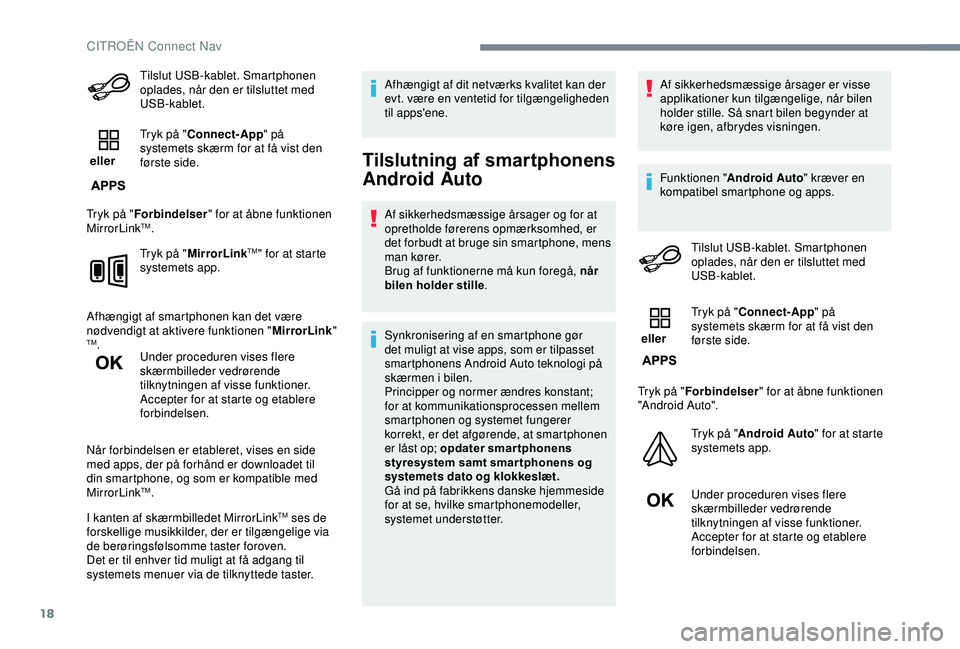
18
Tilslut USB-kablet. Smartphonen
oplades, når den er tilsluttet med
USB-kablet.
eller Tryk på "
Connect-App " på
systemets skærm for at få vist den
første side.
Tryk på " Forbindelser " for at åbne funktionen
MirrorLink
TM.
Tryk på " MirrorLink
TM" for at starte
systemets app.
Afhængigt af smartphonen kan det være
nødvendigt at aktivere funktionen " MirrorLink"
TM.
Under proceduren vises flere
skærmbilleder vedrørende
tilknytningen af visse funktioner.
Accepter for at starte og etablere
forbindelsen.
Når forbindelsen er etableret, vises en side
med apps, der på forhånd er downloadet til
din smartphone, og som er kompatible med
MirrorLink
TM.
I kanten af skærmbilledet MirrorLink
TM ses de
forskellige musikkilder, der er tilgængelige via
de berøringsfølsomme taster foroven.
Det er til enhver tid muligt at få adgang til
systemets menuer via de tilknyttede taster. Afhængigt af dit netværks kvalitet kan der
evt. være en ventetid for tilgængeligheden
til apps'ene.
Tilslutning af smartphonens
Android Auto
Af sikkerhedsmæssige årsager og for at
opretholde førerens opmærksomhed, er
det forbudt at bruge sin smartphone, mens
man kører.
Brug af funktionerne må kun foregå, når
bilen holder stille
.
Synkronisering af en smartphone gør
det muligt at vise apps, som er tilpasset
smartphonens Android Auto teknologi på
skærmen i bilen.
Principper og normer ændres konstant;
for at kommunikationsprocessen mellem
smartphonen og systemet fungerer
korrekt, er det afgørende, at smartphonen
er låst op; opdater smartphonens
styresystem samt smar tphonens og
systemets dato og klokkeslæt.
Gå ind på fabrikkens danske hjemmeside
for at se, hvilke smartphonemodeller,
systemet understøtter. Af sikkerhedsmæssige årsager er visse
applikationer kun tilgængelige, når bilen
holder stille. Så snart bilen begynder at
køre igen, afbrydes visningen.
Funktionen "
Android Auto " kræver en
kompatibel smartphone og apps.
Tilslut USB-kablet. Smartphonen
oplades, når den er tilsluttet med
USB-kablet.
eller Tryk på "
Connect-App " på
systemets skærm for at få vist den
første side.
Tryk på " Forbindelser " for at åbne funktionen
"Android Auto".
Tryk på "Android Auto " for at starte
systemets app.
Under proceduren vises flere
skærmbilleder vedrørende
tilknytningen af visse funktioner.
Accepter for at starte og etablere
forbindelsen.
CITROËN Connect Nav
Page 234 of 308

20
Profilen "Mobildata " skal aktiveres for
den tilsluttede navigation (hvis bilen ikke
er udstyret med tjenesterne "Nød- og
vejhjælpsopkald"), efter at du har aktiveret
din smartphones internetdeling.
Vælg en eller flere profiler.
Tryk på " OK" for at bekræfte.
Wi-Fi tilslutning
Nettilslutning via smartphonen Wi-Fi.
eller Tryk på Connect-App for at vise
den første side.
Tryk på knappen " INDSTILLINGER" for at få
adgang til den anden side.
Vælg "Tilslutning til Wi-Fi
netværk ". Vælg fanen "
Sikker" eller " Ikke
sikret " eller " Gemt".
Vælg et netværk.
Vha. det virtuelle tastatur indtaster
du Wi-Fi-netværkets " Nøgle "og
" Adgangskode ".
Tryk på " OK" for at starte
opkoblingen.
Wi-Fi opkoblingen og delingen af Wi-Fi
opkoblingen er eksklusive.Wi-Fi internetdeling
Systemets oprettelse af et lokalt Wi-Fi-netværk.
eller Tryk på Connect-App
for at vise
den første side.
Tryk på knappen " INDSTILLINGER" for at få
adgang til den anden side.
Vælg "Deling af Wi- Fi ". Vælg fanen "
Aktivering" for at aktivere eller
deaktivere Wi-Fi-internetopkoblingen.
Og/eller
Vælg fanen " Indstillinger " for at skifte navn på
netværk og adgangskode.
Tryk på "OK" for at bekræfte.
Det anbefales at benytte en kompliceret
sikkerhedskode eller password for at
beskytte mod uautoriseret adgang og for
at gøre systemerne så sikre som muligt.
Administration af opkoblinger
eller Tryk på Connect-App
for at vise
den første side.
Tryk på knappen " INDSTILLINGER" for at få
adgang til den anden side.
Vælg "Administrer tilslutning ".
Via denne funktion kan du se adgangen
til tjenester med internetopkobling, deres
tilgængelighed samt ændre opkoblingsmåden.
CITROËN Connect Nav
Page 238 of 308

24
Valg af lydkilde
eller Tryk på Radio Media
(radio
medieafspillere) for at vise den
første side.
Vælg " Kilde".
Vælg lydkilde.
Bluetooth® lydstreaming
Med streaming-funktionen kan du lytte til musik
fra din smartphone.
Bluetooth-profilen skal være aktiveret. Indstil
først lydstyrken på den bærbare enhed (høj
lydstyrke).
Indstil derefter lydstyrken på audiosystemet.
Hvis afspilningen ikke begynder automatisk,
kan det være nødvendigt at starte afspilningen
på telefonen.
Styringen sker via det eksterne udstyr eller
ved at anvende systemets berøringsfølsomme
t a s t e r. Når streaming er tilsluttet, betragtes
telefonen som en musikafspiller.
Tilslutning af Apple®
-afspillere
Tilslut Apple®-afspilleren i USB-porten med en
egnet ledning (medfølger ikke).
Afspilningen starter automatisk.
Betjeningen sker via bilens audiosystem.
Det er klassificeringerne på den bærbare
enhed (kunstnere/albummer/genrer/
afspilningslister/lydbøger/podcasts), der
anvendes.
Som standard er klassificeringen efter
kunstner valgt. Hvis du vil ændre den
anvendte klassificering, skal du gå tilbage
til topmenuen og vælge den ønskede
klassificering (f.eks. afspilningslister) og
bekræfte for at rulle gennem menuen til
det ønskede musiknummer.
Audiosystemets softwareversion er muligvis
ikke kompatibel med din version af Apple
®
afspiller.
Information og tip
Systemet understøtter USB-
lagringsenheder, Blackberry®-enheder
eller Apple®-afspillere via USB-porte.
Adapterledningen medfølger ikke.
Styringen af den bærbare enhed udføres
med lydsystemets knapper.
Andet eksternt udstyr, der ikke genkendes
af systemet ved tilslutning, skal tilsluttes
i AUX-stikket med en jack-ledning
(medfølger ikke) eller via Bluetooth-
streaming (afhængig af kompatibilitet).
For at beskytte systemet må der ikke
anvendes USB-fordeler.
Radioen kan kun afspille filer af filtypen
".wma, .aac, .flac, .ogg, .mp3" med en
over førselshastighed fra 32
Kbps til 320 Kbps.
Den understøtter også VBR (Variable Bit Rate).
Øvrige filtyper (.mp4
mv.) kan ikke afspilles.
Filer af typen ".wma" skal være standardtypen
wma 9.
De understøttede frekvenshastigheder er 32,
44 og 48 KHz.
CITROËN Connect Nav